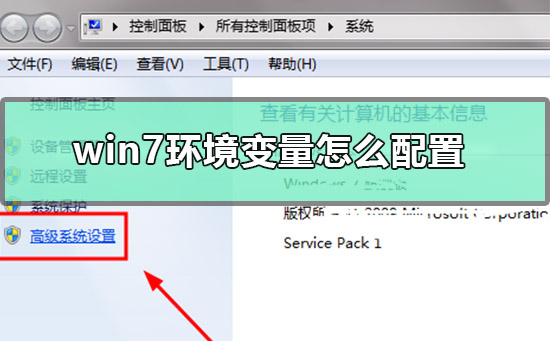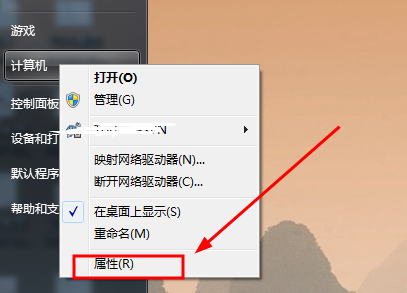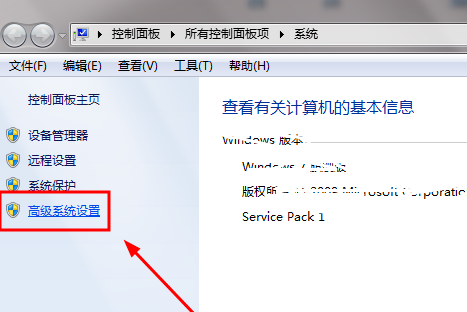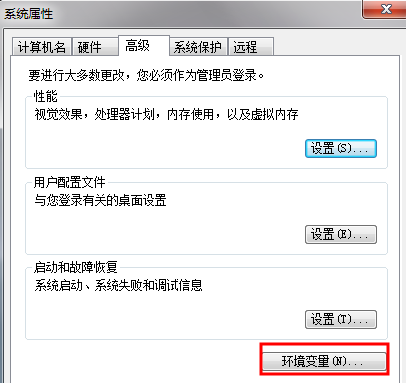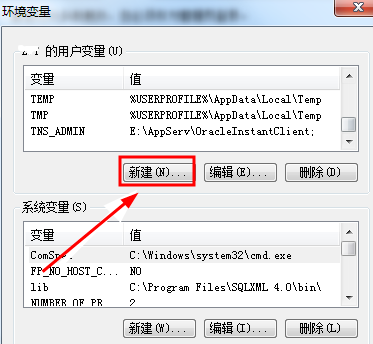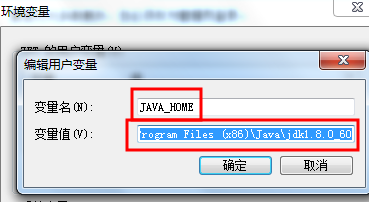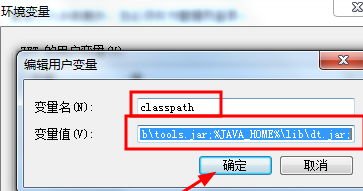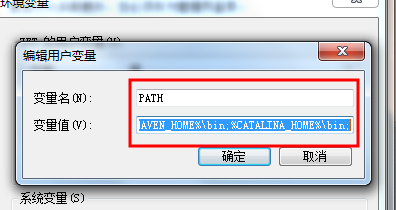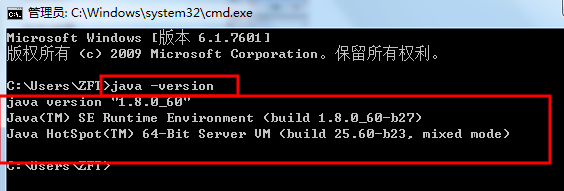Win7环境变量怎么配置
使用Win7的过程中可以通过设置环境变量来更好的运行相关程序,那么Win7环境变量怎么配置呢,下面小编就给大家详细介绍一下Win7配置环境变量的方法,感兴趣的小伙伴快来和小编一起看一看吧。
Win7配置环境变量的方法:
1、点击下方任务栏中的开始,找到菜单中的"计算机"选中右击选择菜单选项中的"属性"打开。
2、在新打开的界面中,点击左上角的"高级系统设置"选项。
3、在窗口中,点击上方的"高级"选项卡,点击下方的"环境变量"按钮。
4、点击"新建"按钮。
5、接着在弹出的窗口中,在"变量名"一栏输入"JAVA_HOME","变量值"一栏输入"E:Program Files (x86)Javajdk1.8.0_60"。(这是java的安装目录,按照自己电脑中的路径来写)
6、然后接着点击"新建"按钮,在"变量名"一栏输入"classpath",在"变量值"一栏输入".;%JAVA_HOME%lib;%JAVA_HOME%libtools.jar;%JAVA_HOME%jrelibrt.jar;%JAVA_HOME%libdt.jar;"。
7、如果其中有"path"变量,就将";%JAVA_HOME%bin;%JAVA_HOME%jrebin;"输入到"变量值"后面,如果没有此变量,则点击"新建"按钮,将"变量名"一栏输入"path",在"变量值"一栏中输入";%JAVA_HOME%bin;%JAVA_HOME%jrebin;"即可。
8、最后打开dos界面,输入"java -version",回车执行,在下方给出的信息中即可看到版本号了。
系统下载排行榜71011xp
番茄花园Win7 64位推荐旗舰版 V2021.05
2深度技术Win7 64位豪华旗舰版 V2021.07
3番茄花园Win7 64位旗舰激活版 V2021.07
4带USB3.0驱动Win7镜像 V2021
5系统之家 Ghost Win7 64位 旗舰激活版 V2021.11
6萝卜家园Win7 64位旗舰纯净版 V2021.08
7技术员联盟Win7 64位旗舰激活版 V2021.09
8雨林木风Win7 SP1 64位旗舰版 V2021.05
9萝卜家园Ghost Win7 64位极速装机版 V2021.04
10技术员联盟Win7 64位完美装机版 V2021.04
深度技术Win10 64位优化专业版 V2021.06
2深度技术Win10系统 最新精简版 V2021.09
3Win10超级精简版 V2021
4Win10完整版原版镜像 V2021
5风林火山Win10 21H1 64位专业版 V2021.06
6Win10光盘镜像文件 V2021
7深度技术 Ghost Win10 64位 专业稳定版 V2021.11
8技术员联盟Ghost Win10 64位正式版 V2021.10
9Win10 21H1 Build 19043.1320 官方正式版
10技术员联盟Win10 64位永久激活版镜像 V2021.07
系统之家 Ghost Win11 64位 官方正式版 V2021.11
2Win11PE网络纯净版 V2021
3系统之家Ghost Win11 64位专业版 V2021.10
4Win11官网纯净版 V2021.10
5Win11 RTM版镜像 V2021
6番茄花园Win11系统64位 V2021.09 极速专业版
7Win11专业版原版镜像ISO V2021
8Win11官方中文正式版 V2021
9Win11 22494.1000预览版 V2021.11
10番茄花园Win11 64位极速优化版 V2021.08
深度技术Windows XP SP3 稳定专业版 V2021.08
2雨林木风Ghost XP Sp3纯净版 V2021.08
3萝卜家园WindowsXP Sp3专业版 V2021.06
4雨林木风WindowsXP Sp3专业版 V2021.06
5技术员联盟Windows XP SP3极速专业版 V2021.07
6风林火山Ghost XP Sp3纯净版 V2021.08
7萝卜家园 Windows Sp3 XP 经典版 V2021.04
8番茄花园WindowsXP Sp3专业版 V2021.05
9电脑公司WindowsXP Sp3专业版 V2021.05
10番茄花园 GHOST XP SP3 纯净专业版 V2021.03
热门教程 更多+
装机必备 更多+
重装教程 更多+
电脑教程专题 更多+